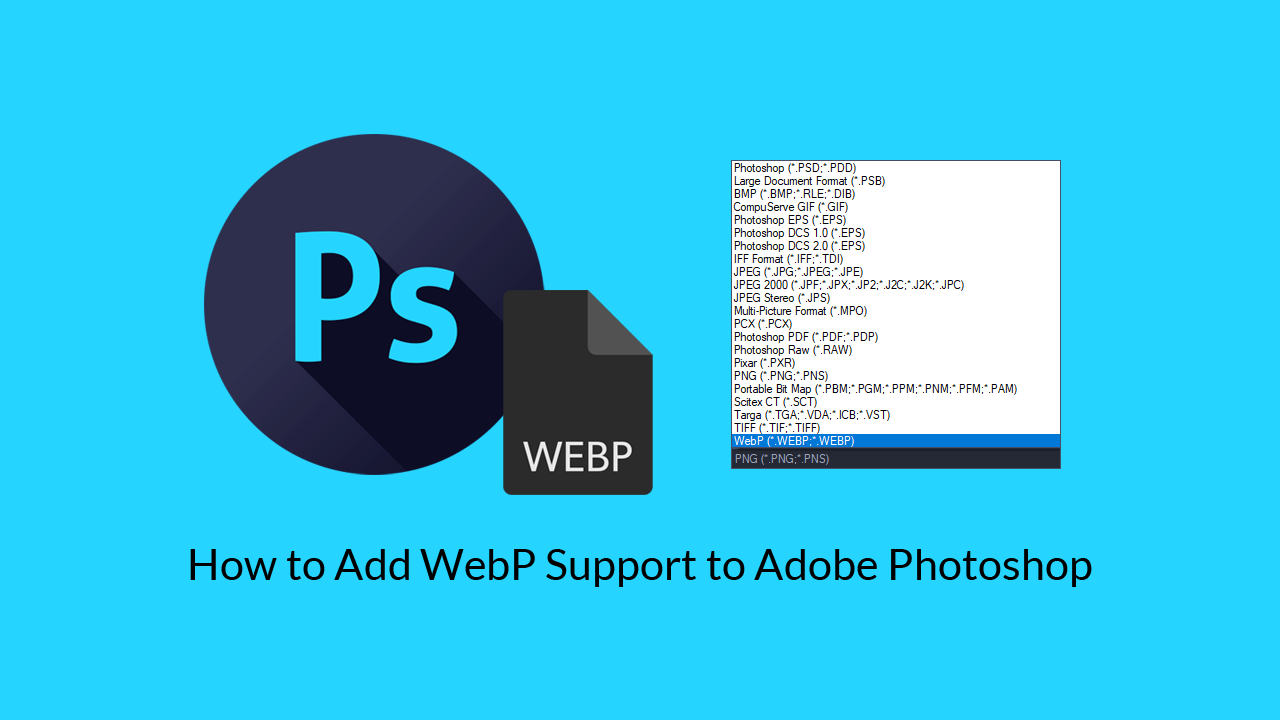نحوه باز کردن و گرفتن خروجی WebP در فتوشاپ
نرم افزار فتوشاپ در حالت پیش فرض خود دارای فرمت WebP نمی باشد . در این مقاله ما برای شما آموزش می دهیم چگونه این فرمت را به نرم افزار فتوشاپ خود اضافه نموده و با استفاده از آن ، به راحتی فرمت WebP را در فتوشاپ باز کنید و خروجی WebP بگیرید . با دکتر گرافیک همراه باشید .
مزایای استفاده از فرمت WebP :
فرمت WebP به کاربر این امکان را می دهد که با حجم بسیار کم ، کیفیت بالایی را در تصاویر داشته باشد و این فرمت بیشتر در حوزه برنامه نویسی تحت وب کاربرد دارد .
مراحل نصب و اجرای فرمت WebP در فتوشاپ :
- پلاگین WebP را از لینک روبرو دانلود کنید . دانلود پلاگین WebP برای فتوشاپ
- فایل را از حالت فشرده خارج کنید.
- داخل این فایل دو فولدر به نام های 32-bit و 64-bit وجود دارد. با توجه به نسخه ویندوز خود وارد یکی از این دو فولدر شوید.
- فایل webp.8bi را Copy کنید.
- وارد پوشه زیر شوید.
- (C:\Program Files\Adobe\Adobe Photoshop CC (64 Bit)\Plug-ins)
- فایلی که در مرحله 4 کپی کرده بودید را در پوشه بالا Paste کنید.
- حالا Photoshop را یک بار ببندید و دوباره باز کنید.
- عکس WebP خود را در فتوشاپ باز کنید. دیگر بدون هیچ خطایی فایل WebP باز می شود و بدون هیچ مشکلی و همانند سایر فرمت های عکس مانندPNG ، JPG و Gif می توانید عکس های WebP خود را ویرایش کنید.
امیدواریم این مطلب برای شما مفید واقع شده باشد .
اگر میخواهید تمام ابزار فتوشاپ را یکجا داشته باشید و یک طراح حرفه ای باشید می توانید از مجموعه ابزار فتوشاپ دکتر گرافیک استفاده نمایید .